AutoCAD Mechanical bringt eine eigene Layerstruktur mit. Die Layer sind meist benannt nach dem Schema AM_<Zahl>, z.B. AM_0 oder AM_3. Die Zahl kommt aus dem Mechanical Vorgänger Genius, einem Aufsatz für ACAD bis Version 14. Dort hießen die Layer 0,1,2,3,... Autodesk hat an den Namen ein AM_ gehängt.
Die Layer für wichtige Linienarten wie Körperkante, Verdeckt, Bemassung, Mittellinie usw. sind in ACADM fertig definiert.
Wird eine Bemassung erstellt, landen die automatisch auf dem Layer AM_5, eine Mittellinie auf dem Layer AM_7, Schraffur AM_8 usw. Diese Layer haben auch eine eigene Farbzuweisung. So ist der Layer AM_8 rot und der Layer AM_7 cyan. Diese Layerzuweisungen und Farben lassen sich aber ändern. Wichtig: Alles was wir jetzt einstellen, ist zeichnungsbezogen, d.h. muss in einer AutoCAD-Vorlage (DWT) gemacht werden.
- ACAD Optionen aufrufen (Befehl OPTIONEN oder RMT in Befehlszeile > Optionen)
- Neue Norm anlegen: Register AM:Normen. Namen der Norm eintragen, Enter drücken und Basis für die Norm definieren.
- Neue Norm im Baum oben doppelklicken und im folgenden Dialog den Knopf Einstellungen drücken.
- Möchtest du die Farbe des Maßtextes ändern. Oben "Gruppieren nach: Layer" einstellen, Links bei Kategorie "Bemaßung" wählen und dann auf die Farbe klicken und eine neue Farbe wählen.
Beispiel für Layer AM_0 und Schraffurlayer AM_8: - Anpassungen testen und dann die Zeichnung als Vorlage speichern.
Jede neue Zeichnung, die du auf Basis der eben gespeicherten Vorlage erstellst, nutzt nun deine Farbeinstellungen.



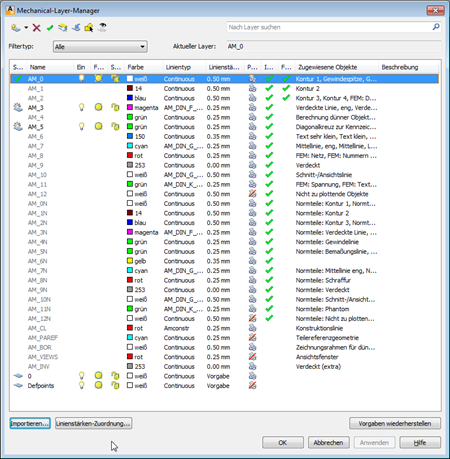




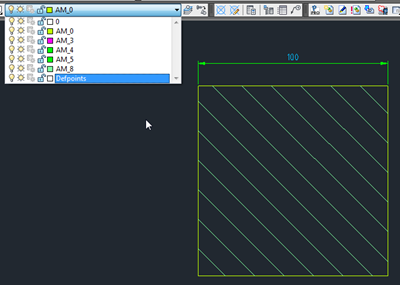


Warum ändern?
AntwortenLöschenIch finde praktisch, dass sich die Mechanical-Einstellungen als quasi Industriestandard in der sonst ungeregelten ACAD-Welt etabliert haben.
In der zeitarbeitenden Berufswelt muss man nur auf Mechanical-Layer verweisen und schon passts.
Ich würde die auch nicht ändern und empfehle es auch nicht, aber es ist möglich und darum geht es.
Löschen